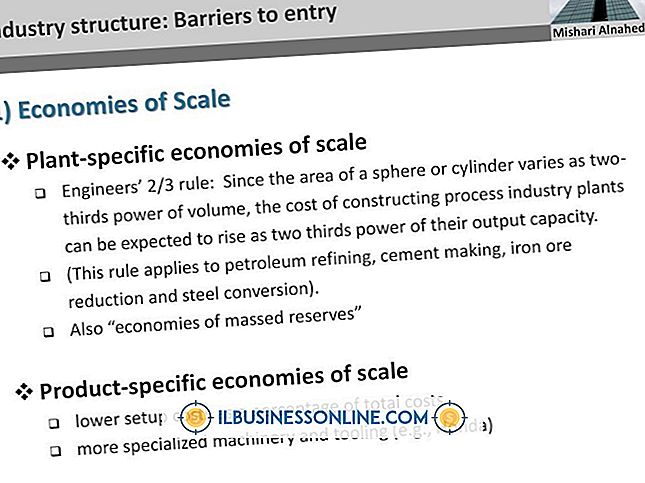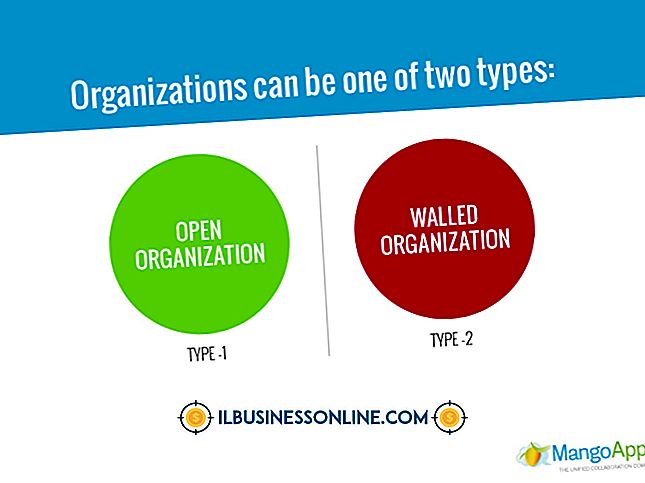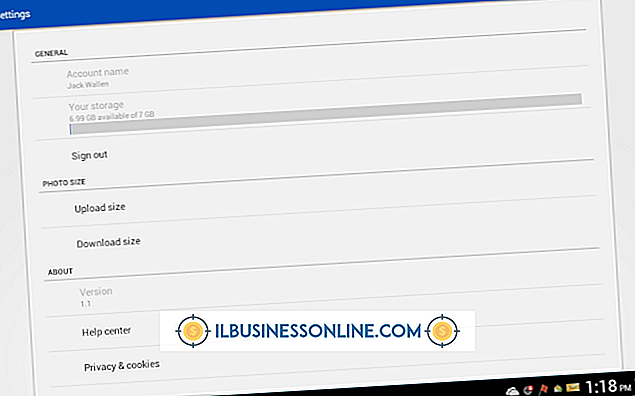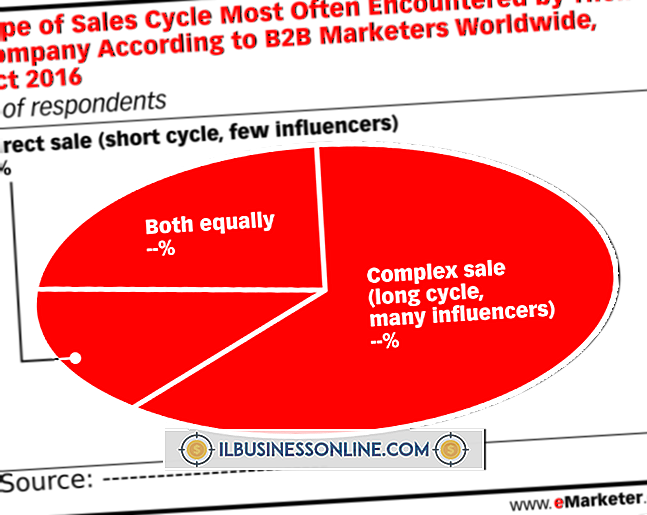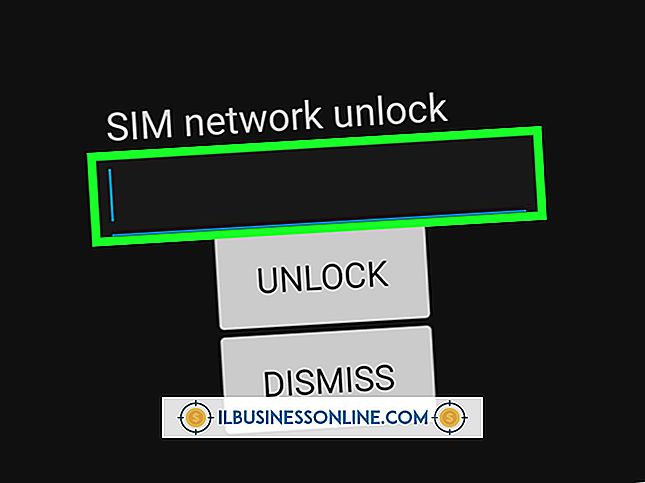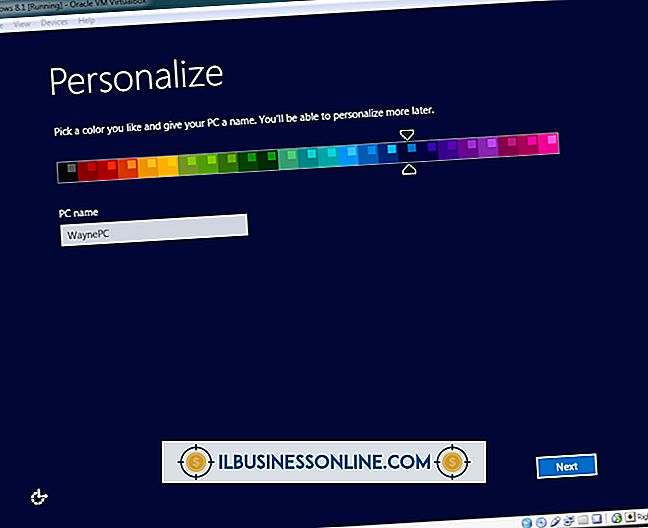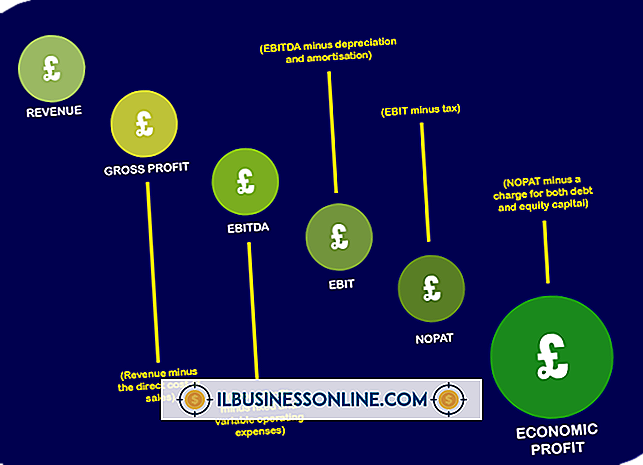Hoe YouTube-afbeeldingen vast te leggen

Wanneer u een YouTube-video op een website insluit, wordt een miniatuur van de video op de pagina weergegeven. YouTube biedt drie mogelijke miniaturen voor elke video, maar misschien geeft u er de voorkeur aan om een andere afbeelding te maken dan de afbeeldingen die worden aangeboden. Bewerkingsprogramma's halen individuele frames uit video's, maar u kunt ook frames vastleggen door ze eenvoudig van uw scherm te kopiëren.
Print Screen
1.
Pauzeer de YouTube-video op het punt waar je een afbeelding wilt vastleggen.
2.
Klik op het pictogram 'versnelling' onder de video om een menu te openen dat de kwaliteit van de video instelt.
3.
Selecteer de hoogste kwaliteit. Als de video bijvoorbeeld 720p ondersteunt, klikt u op '720p'. De video verandert van formaat en kwaliteit terwijl de video gepauzeerd blijft.
4.
Druk op de toets "Prnt Scrn" op het toetsenbord.
5.
Open een beeldbewerkingsprogramma, zoals Paint.
6.
Druk op "Ctrl-V" om het screenshot in de afbeeldingseditor te plakken.
7.
Snijd het YouTube-scherm bij. Klik in Paint op het hulpmiddel 'Selecteren', klik en sleep over het YouTube-scherm en klik op 'Bijsnijden'.
8.
Sla je afbeelding op.
Knipprogramma
1.
Pauzeer de YouTube-video op het punt waar je een afbeelding wilt vastleggen.
2.
Klik op het pictogram 'versnelling' onder de video om een menu te openen dat de kwaliteit van de video instelt.
3.
Selecteer de hoogste kwaliteit. Als de video bijvoorbeeld 720p ondersteunt, klikt u op '720p'. De video verandert van formaat en kwaliteit terwijl de video gepauzeerd blijft.
4.
Klik op de knop "Start" in de linkerbenedenhoek van het scherm. Type "Knippen" in het zoekvak en selecteer "Snipping Tool" uit de resultaten om de Windows Snipping Tool te starten.
5.
Klik op 'Nieuw', als dit nog niet is geselecteerd, om uw muisaanwijzer te wijzigen in kruishaarden.
6.
Klik op de linkerbovenhoek van het YouTube-scherm. Sleep je dradenkruis naar de rechter benedenhoek om het hele scherm te selecteren.
7.
Laat de muisknop los om het geselecteerde gebied te kopiëren en in de Snipping Tool te plakken.
8.
Klik op het pictogram "Opslaan" om uw afbeelding op te slaan.
Video bewerking
1.
Open het videobestand. Als je de video zelf hebt gemaakt, ga je naar je lokale exemplaar. Kopieer anders naar uw computer met behulp van een video-downloadtool. (Zie "Bronnen.")
2.
Importeer het bestand in een videobewerkingsprogramma, zoals Camtasia Studio of Adobe Premiere Pro.
3.
Sleep de tijdlijnschuifregelaar van het programma naar het frame dat u wilt kopiëren.
4.
Klik op "Bestand" in de menubalk. Selecteer de optie om een enkel frame te exporteren.